- Делаем «умную» систему активного охлаждения для мини-компьютера или медиа-приставки
- Компактная система водяного охлаждения своими руками
- Дополнительное охлаждение для мини-ПК
- Выбор вентилятора (кулера)
- Цветовая маркировка кабеля USB разъема
- Припайка проводов USB кабеля к вентилятору
- Проверка эффективности работы системы внешнего охлаждения
Делаем «умную» систему активного охлаждения для мини-компьютера или медиа-приставки
Многие мини-компьютеры или медиа-приставки используют пассивную систему охлаждения. Это могут быть устройства с процессорами Intel Atom и ОС Windows или множество моделей с Android. У части этих устройств есть одна общая проблема — неэффективная система охлаждения. При продолжительной нагрузке и превышении определённого порога температуры начинается троттлинг — процессор начинает снижать частоту, отключать ядра и пр. Производительность падает. Иногда это не сильно заметно, а иногда мешает комфортной работе с устройством. Производители просто не уделяют системе охлаждения достаточно внимания, считая троттлинг нормальным поведением стационарных систем.
Посмотрите, например, тематические форумы, там чуть ли не в каждой второй теме мини-компьютеров или медиа-приставок обсуждаются вопросы модификации системы охлаждения. Изначально пытаются решить проблему доработкой пассивного охлаждения. Если это не удаётся, переходят к активному охлаждению с помощью вентилятора. Я расскажу, как сделать простое «умное» активное охлаждение с минимальными затратами.

Единицы мини-компьютеров и медиаплееров с пассивным охлаждением имеют на плате выводы питания для вентилятора с возможностью настройки режима работы. Обычно берут вентилятор на 5 В и подключают (подпаивают) его к внутренним контактам питания USB разъёма или разъёму питания самой медиа-приставки. Просто и эффективно. В этом случае вентилятор работает постоянно во время работы медиа-приставки, что не всегда приемлемо или комфортно из-за шума.
- Программируемый терморегулятор W1209 (цена от 1,7$)
- Повышающий преобразователь 5 В > 12 В (цена от 0,8$)
- вентилятор на 5 В или 12 В
- паяльник (пайки минимум, она простая)
Программируемый терморегулятор W1209
Это компактное устройство, которое предназначено для поддержания определённой температуры. Сфера его применения очень широкая. Его можно использовать для автоматизации нагрева (например, промерзающих труб или бойлера, обогрев растений, инкубатора), вентиляции (например, теплиц), охлаждения и пр., вариантов множество.

Характеристики W1209:
- Управляющее напряжение 12 В.
- Коммутируемый ток до 14 В (постоянное) / 20 А или до 250 В (переменное) / 5 А.
- Диапазон установки температур от -50 ºС до 110 ºС.
- Диапазон гистерезиса от 0,1 ºС до 15 ºС.
- Регулировка задержки срабатывания до 10 минут.
- Два режима режима работы: C — охлаждение, H — нагрев.
- Размер: 48x40x14,5 мм
Комплект поставки: терморегулятор и датчик температуры.

Принцип работы простой. В режиме C, охлаждение, контакты реле разомкнуты, пока температура ниже установленной. Как только температура превышает установленную, контакты реле замыкаются и остаются в таком положении, пока температура не снизится на величину гистерезиса. Например, к коммутирующим контактам подключен вентилятор, терморегулятор установлен на температуру 70 ºС, гистерезис 15 ºС. Как только терморегулятор фиксируют температуру 70 ºС на датчике, контакты реле замыкаются, и вентилятор начинает работать. Выключится он, когда температура опустится до 55 ºС.
В режиме H, нагрев, принцип работы обратный. Контакты реле замкнуты, пока температура ниже установленной плюс величина гистерезиса. Как только температура превышает установленную плюс величину гистерезиса, контакты реле размыкаются и остаются в таком положении, пока температура не снизится до установленной.
Программировать терморегулятор просто, настройки сохраняются. Нажимаете кнопку SET и с с помощью кнопок + и — выставляете температуру срабатывания. Если держать кнопку SET 5 секунд, то попадёте в меню настроек:
- P0. Режим работы: C или H.
- P1. Гистерезис от 0,1 ºС до 15 ºС.
- P2. Установка максимальной температуры от -45 ºС до 110 ºС (по умолчанию 110 ºС).
- P3. Установка минимальной температуры от -50 ºС до 105 ºС (по умолчанию -50 ºС).
- P4. Коррекция температуры от -7 ºС до 7 ºС.
- P5. Задержка срабатывания от 0 до 10 минут (по умолчанию 0).
- P6. Защита от перегрева. Если включить, то при 110 ºС терморегулятор отключится.
Повышающий преобразователь

Это простой преобразователь 5 В > 12 В. Он нам нужен для того, чтобы обеспечить управляющее напряжение для терморегулятора. Ещё он понадобится, если вы решите использовать вентилятор на 12 В, вместо 5 В.
Все эти устройство нужно будет установить внутри мини-компьютера или медиа-приставки. Вот фотография для оценки размеров:

Я буду рассматривать вариант, когда вся конструкция подключается к внутренним контактам питания одного из USB разъёмов. Конечно, можно подключить и к разъёму питания самой медиа-приставки. Более того, если на входе 12 В, то и преобразователь не понадобится. Схема подключения будет немного иной. Но я буду рассматривать конкретный универсальный вариант.
Для демонстрации я буду использовать вентилятор на 12 В, но подавать на него буду напряжение 5 В. В реальной ситуации так делать не нужно, т.к. эффективность слабая. Вентилятор должен быть рассчитан на напряжение 5 В. Для питания я буду использовать обычный кабель USB, но в реальной ситуации нужно подключить (припаять) провода к внутренним контактам USB на плате медиа-приставки.


Схема подключения очень простая:
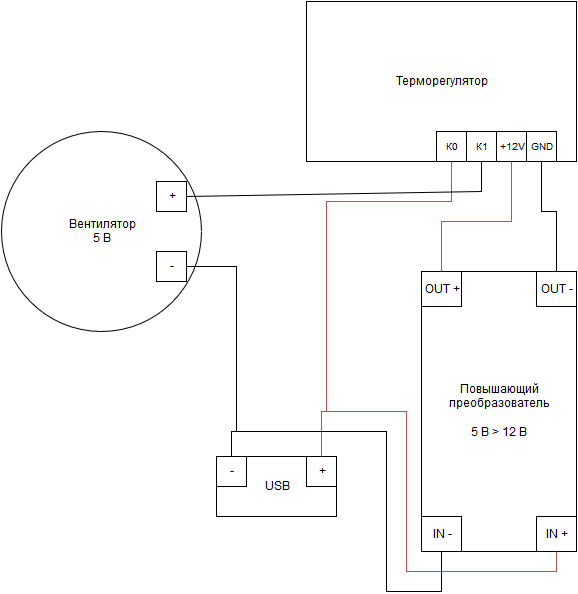
Если вы будете использовать вентилятор на 12 В, то его нужно коммутировать к выходам на преобразователе.
Т.к. ток слабый во всей схеме, используйте тонкие гибкие провода для соединения. Для демонстрации я использовал толстые. Дополнительно можете залить термоклеем места пайки для надёжности, нагрева со слабой нагрузкой там нет. Пайку проводов нужно изолировать с помощью термоусадки или изоленты. При необходимости укоротите провод датчика температуры до нужной длины.
Готовая демонстрационная система:

А вот, как система работает:
Размещаете конструкцию внутри корпуса мини-компьютера или медиа-приставки. Датчик температуры крепите к радиатору SoC.
Например, вы можете установить температуру включения вентилятора 70 ºС, а гистерезис 15 ºС. В обычном режиме, при просмотре видео, просмотре веб-страниц и пр., будет использоваться пассивное охлаждение. Но при нагрузке, например, играми, как только радиатор нагреется до 70 ºС, вентилятор включится и будет работать до тех пор, пока температура не опустится ниже 55 ºС.
В итоге за 2,5$ и 30 минут работы мы добавили немного «мозгов» активной системе охлаждения. Минус у этой системы только один — электромеханическое реле, которое издаёт щелчок при замыкании контактов (включение вентилятора). Идеально было бы его заменить на твердотельное реле или транзистор, чтобы работало бесшумно, но это уже другая история…
Источник
Компактная система водяного охлаждения своими руками
Здравствуйте, уважаемые читатели и самоделкины!
Многие из Вас знают, что в современных мощных компьютерах иногда применяется система водяного охлаждения, позволяющего отвести большое количество тепла от процессора и других сильно нагревающихся элементов за пределы системного блока.
Также бывают и другие электронные устройства, в которых необходима организация хорошего теплоотведения, а разместить большой радиатор непосредственно на греющемся элементе не получается.
В данной статье автор YouTube канала «The Wrench» расскажет Вам, как можно сделать компактную систему водяного охлаждения.
Этот проект собирается из нескольких элементов, и может быть повторен в домашних условиях.





Далее, смешав составляющие двухкомпонентного эпоксидного клея, автор наносит их на корпус вокруг входного отверстия. Тут нужно быть аккуратным, чтобы клей не попал внутрь центробежной камеры насоса.
Прижав и отцентрировав колпачок, нужно оставить детали склеиваться на 24 часа.











Чтобы и насос и вентилятор можно было запитать от одного 12В блока , потребуется вот такой регулируемый понижающий модуль . Проблема заключается в том, что питание насоса — от 3В до 6В, а вентилятору нужно 12В.
С помощью этой же платы можно будет регулировать и количество перекачиваемой жидкости, снижая или повышая напряжение питания насоса.





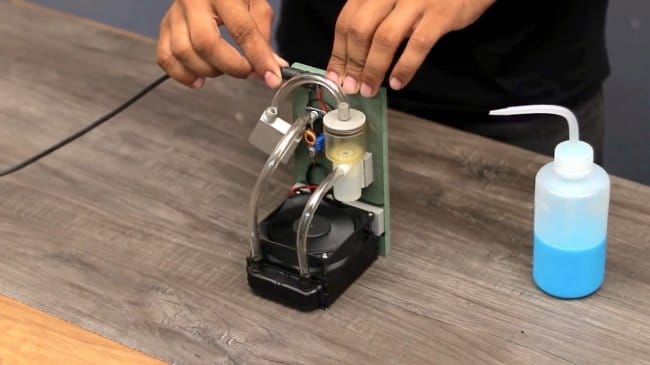

Как только бачок наполнится на 2/3, можно закрывать пробку.
Конечно, можно использовать насос со входным и выходным патрубками. А вместо расширительного бачка сделать отвод в верхней точке системы трубок при помощи тройника. К тройнику достаточно присоединить не очень длинный отрезок трубки, и заглушить ее свободный конец пробкой. Через эту трубку можно и заправить систему, и выпустить воздух.
Есть еще вот такой мембранный насос . Он может работать с жидкостями при температурах до 100°C.


Благодарю автора за простую конструкцию миниатюрной системы водяного охлаждения.
Всем хорошего настроения, крепкого здоровья, и интересных идей!
Подписывайтесь на телеграм-канал сайта, чтобы не пропустить новые статьи.
Авторское видео можно посмотреть здесь.
Источник
Дополнительное охлаждение для мини-ПК
Заменил ноутбук, который проработал более 5 лет новым компьютером без вентилятора – мини-ПК Core i5 8250U в комплекте с монитором LG 22MK600M-B. Быстродействие, малые габаритные размеры и полная тишина при работе порадовали.
При работе корпус компьютера становился теплее, чем рука, нагревался до 40°С. При полной нагрузке еще больше. Как известно, чем ниже температура нагрева процессора и других элементов, тем надежнее будет работать изделие в целом. Поэтому решил сделать дополнительное охлаждение.
Выбор вентилятора (кулера)
Можно купить готовую систему внешнего охлаждения, но за полчаса и без финансовых затрат можно собрать ее из подручного материала. Для этого понадобится старый кулер от компьютера и USB кабель.
Кулер был взят от морально устаревшего процессора Intel Pentium I, проработавший много лет. Проверка показала свободное вращение крыльчатки и тихую работу при напряжении 12 В. Если крыльчатка вращается туго, то кулер нужно разобрать и смазать подшипник.
В мини-ПК нет возможности подключить внешнее устройство на напряжение питания 12 В, а только 5 В через USB разъем. Отдельный блок питания использовать не хотелось. Поэтому работа кулера была проверена подключением к лабораторному источнику питания при напряжении 5 В. Кулер стабильно запускался даже при 4,5 В и, создавал достаточный воздушный поток.
Осталось только разобраться с цветовой маркировкой проводов кулера, USB шнура и припаять шнур к печатной плате кулера.
Цветовая маркировка кабеля USB разъема
Для подачи питающего напряжения на кулер подойдет любой кабель с разъемом USB. Такие кабели повсеместно используются для подключения к зарядному устройству сотовых телефонов, принтеров и других устройств.
Если заглянуть внутрь разъема USB, то можно увидеть четыре контакта, как показано на фотографии. Через первый и четвертый контакты подается питающее напряжение 5 В, по остальным – информационные данные, которые для подключения кулера не нужны.
| Распиновка-распайка разъемов USB 2.0 | |||
|---|---|---|---|
| Вывод | Название | Цвет провода | Описание |
| 1 | VCC | красный | +5 В |
| 2 | D – | белый | Данные – |
| 3 | D+ | зеленый | Данные + |
| 4 | GND | черный | Общий |
Контакты соединены с проводами разных цветов по стандарту. В таблице приведены данные по цветовой маркировке USB кабелей. Для питания кулера необходимы только провода красного и черного цветов.
Для подключения самодельной системы дополнительного охлаждения к USB разъему мини-ПК достаточно длины шнура 20 см, но решил сделать 50 см для возможности использования вентилятора в других случаях. При желании провод всегда можно будет сделать короче.
После обрезки кабеля нужно снять с него изоляцию на длину около сантиметра, обрезать провода Данных (белый и зеленый провода) и с помощью паяльника залудить концы проводов. Необходимо исключить возможность прикосновения проводов данных между собой.
Припайка проводов USB кабеля к вентилятору
Компьютерные вентиляторы могут иметь двух, трех или четырех контактные разъемы для подключения. В настоящее время действует стандарт по цветам проводов и номерам выводов разъемов кулеров. Но ранее цветовая маркировка была произвольной, и производители выбирали цвета по внутренним стандартам. Поэтому если будете использовать кулер от старого компьютера, то лучше ориентироваться по разъему.
Для того, чтобы добраться до места пайки проводов кулера нужно отклеить этикетку. Как оказалось в этом кулере цвета не соответствовали стандарту. Вместо провода красного цвета использовался желтый, а вместо желтого – зеленый. Кстати, если попутать полярность подключения кулера, то он не будет вращаться и не выйдет из строя.
После отпайки штатных проводов кулера для фиксации USB кабеля пришлось с помощью овального надфиля расширить входное отверстие в корпусе.
Осталось только припаять к печатной плате кулера провода USB и закрепить кабель хомутом. Вместо хомута можно воспользоваться ниткой.
Самодельная система внешнего охлаждения мини-ПК изготовлена и осталось только проверить ее в работе и провести испытания.
Вентилятор был просто положен на мини-ПК и включен в его USB разъем. На расстоянии метра в полной тишине шум работающего кулера не прослушивался.
Проверка эффективности
работы системы внешнего охлаждения
Для полной нагрузки на процессор и видеокарту был использован онлайн сервис Basemark. После получаса беспрерывной работы программы при температуре воздуха 25°С нагрев корпуса мини-ПК рукой не ощущался.
Температура нагрева процессора контролировалась программой AIDA64, а нагрузка определялась Диспетчером задач Windows. Как видно на графиках, система внешнего охлаждения показала отличные результаты. Задачи моей работы на компьютере нагружает его не более чем на 50%, поэтому теперь есть уверенность, что даже при максимальной температуре воздуха процессор, память и другие комплектующие мини-ПК не будут нагреваться до предельно допустимой температуры.
Источник































